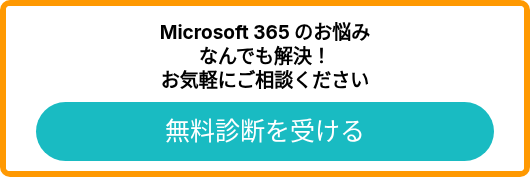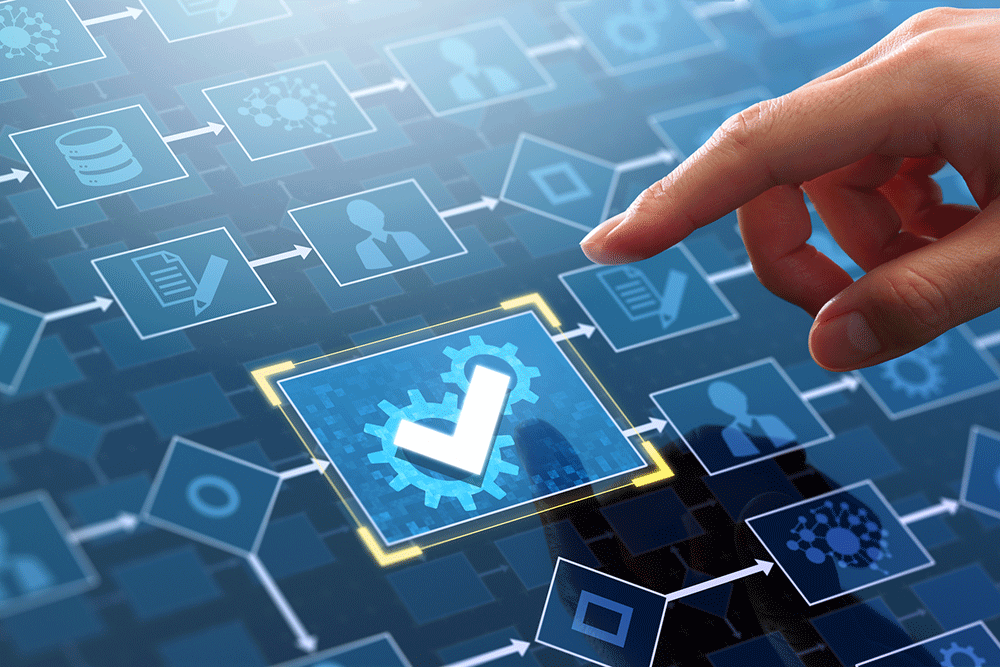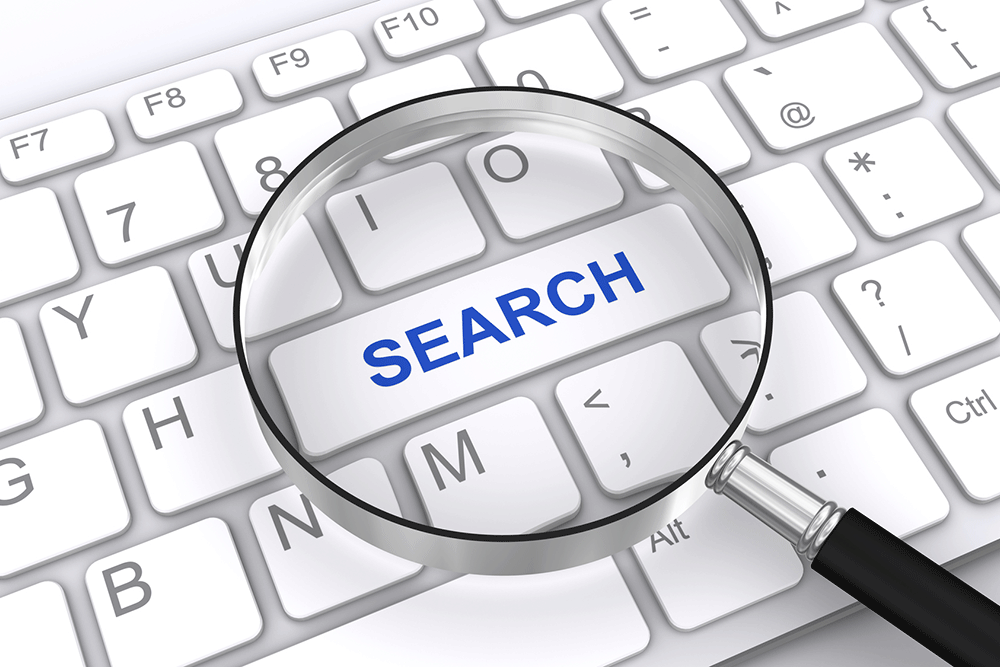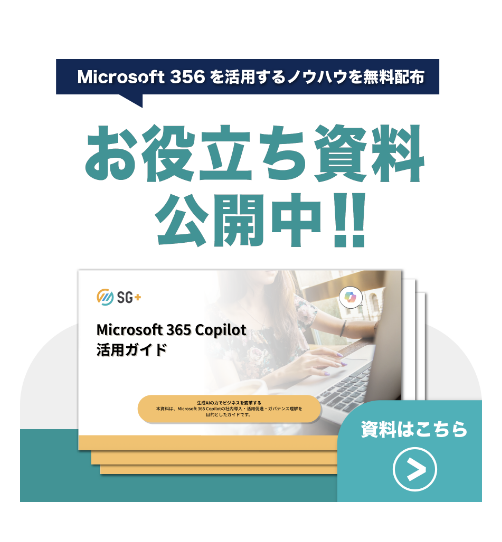毎月決まったタイミングで何かを思い出さなければならない業務、皆さんの職場にもありませんか? 例えば「毎月第 1 木曜日は段ボール回収の日」「第3水曜日に会議資料...
公開日:2025/11/06
SharePoint の「変更の破棄」ボタンが「Discard changes」に変わった背景と対処方法
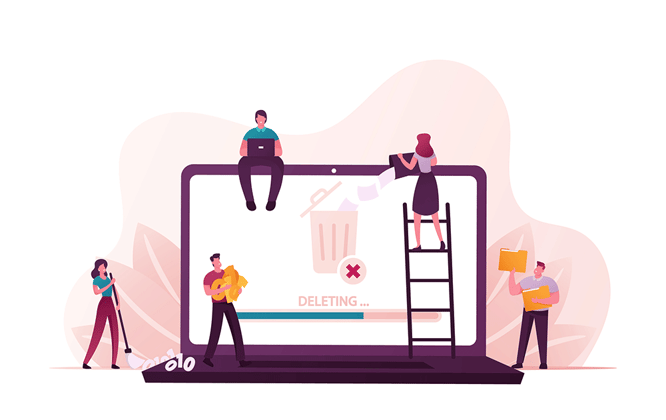
最近、SharePoint でページを編集する際に「変更の破棄」ボタンが「Discard changes」と表示されるようになったことに気づいた方も多いかと思います。この記事では、この変更の背景、表示条件、注意点、そして対処方法について詳しく解説します。
表示変更の背景と意味
これは、Microsoft が SharePoint の共同編集機能を強化したことに伴う UI(ユーザーインターフェース)の変更です。従来の「変更の破棄」ボタンは、現在では英語表記の「Discard changes」として表示されるようになっています。
この変更は、以下のような条件で表示される仕様になっています。
● 編集セッション中に 1 人のユーザーのみが変更を加えた場合に「Discard changes」が表示されます。
● 複数のユーザーが同時に編集している場合や、複数人が交代で編集している場合には、「Discard changes」は表示されません。
実際の動作と注意点
Microsoft のサポートとのやり取りによると、現在の SharePoint では「Discard changes(変更の破棄)」を選択しても、ページの更新日時が更新されてしまうという仕様になっており、これは既知の動作です。
対処方法:「チェックアウトを必須にする」設定を有効化
この動作を回避したい場合は、以下の設定を行うことで、変更を破棄しても更新日時が変わらないようにできます:
- 設定したい SharePoint サイトにアクセスし、画面右上の歯車マーク(図中①)から「サイトコンテンツ」(図中②)をクリックします。

- ページ下部にある「サイトのページ」(図中③)ライブラリをクリックします。

- 画面右上の歯車マーク(図中④)をクリックし「ライブラリの設定」(図中⑤)から「その他のライブラリ設定」(図中⑥)をクリックします。


- 「バージョン設定」(図中⑦)をクリックします。
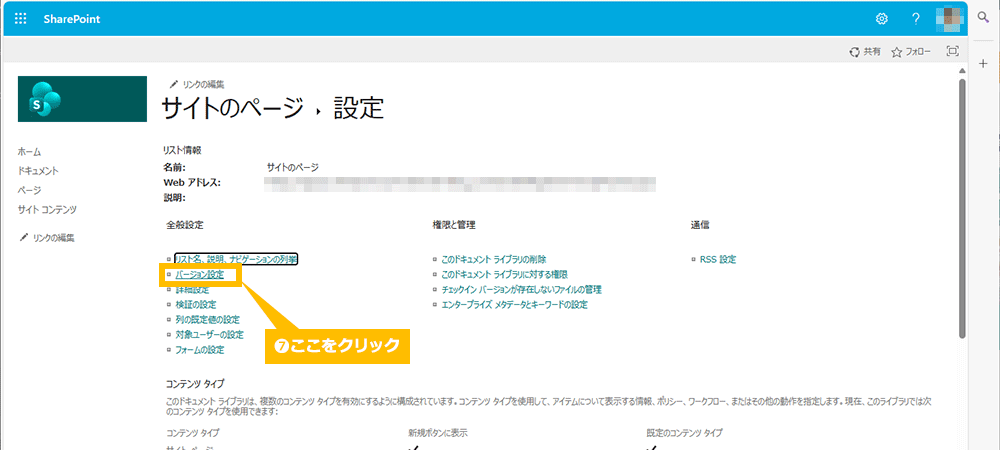
- パージ下部にある「バージョン数の制限」に任意の数値(1~50000)を入力(図中⑧)し、「チェックアウトを必須にする」を「はい」(図中⑨)に変更し、最後に「OK」(図中⑩)をクリックすれば設定は完了です。
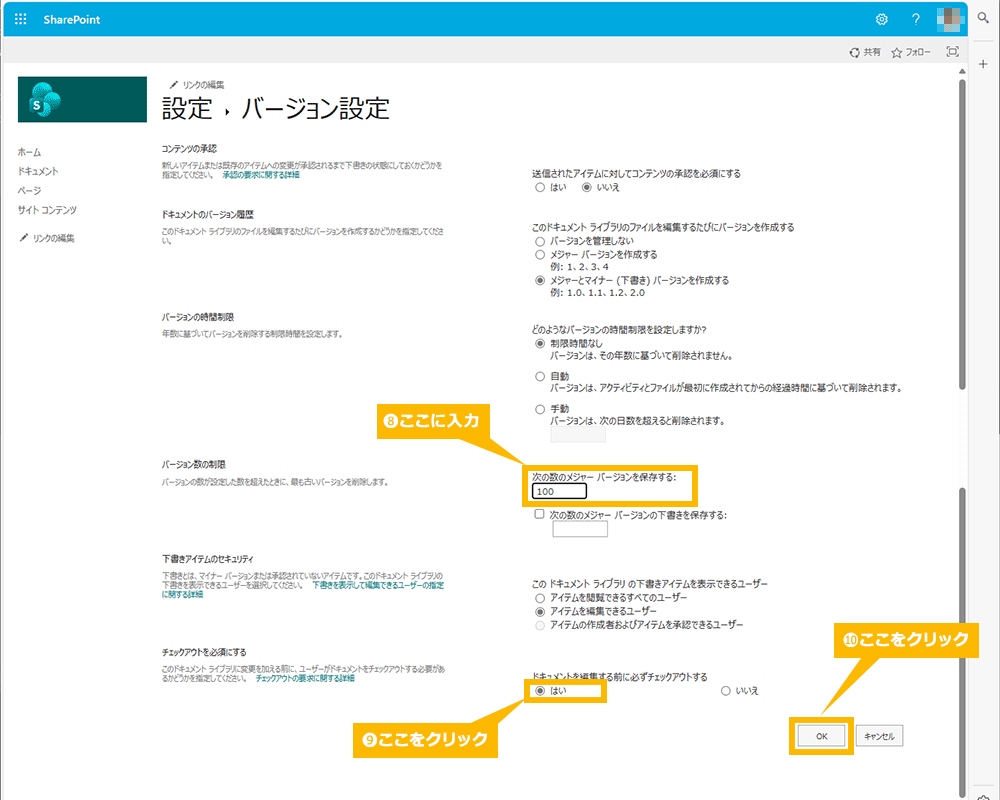
この設定により、ページを保存しない限り更新日時が変わらないようになります。
SharePoint のご相談はSGプラスまで
「Discard changes」は、共同編集機能の導入に伴い追加された新しい UI 変更です。表示条件が限られており、複数人が同時に編集している場合には表示されません。また、「Discard changes」を使用するとファイルの内容を元に戻すことはできますが、更新日時が変更される仕様となっています。この更新日時の変更を避けたい場合は、「チェックアウト必須」設定を有効にすることで対応が可能です。
なお、一部の環境では文字化けなどの不具合が報告されており、現在 Microsoft が修正対応を進めています。設定の変更や対処方法については、必要に応じて画面付きで手順をご案内することもできます。SharePoint でお困りの際は、ぜひSGプラスまでご相談ください。
関連サービス:SharePoint ポータルサイト構築支援サービス
関連ブログ
SharePoint を日常的に使っているものの、「定型業務をもっと効率化したい」「自動で通知や承認を行いたい」と感じたことはありませんか?そんな悩みを解決する...
SharePoint Online を使っていて「検索結果が思ったように出てこない…」と感じたことはありませんか? 実は、日本語検索には特有の課題があり、その原...